4 sposoby na zaplanowanie wiadomości WhatsApp
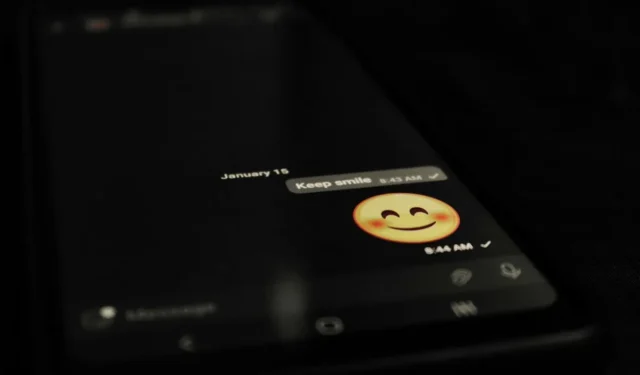

Czasami chcesz po prostu rozłączyć się ze swoim telefonem, ale gdy przerywasz to, aby wysłać ważną wiadomość WhatsApp, po prostu zabija to Twój odpoczynek i relaks. Możesz kontynuować ten odpoczynek i relaks, planując ważne wiadomości WhatsApp za pomocą jednej z pokazanych tutaj metod.
Jak zaplanować wiadomość WhatsApp na iPhonie
Możesz zaplanować wiadomości WhatsApp na iPhonie za pomocą natywnej aplikacji Shortcuts. Pobierz ją , jeśli jej nie masz.
Otwórz aplikację na swoim iPhonie i przejdź do zakładki Automatyzacja u dołu.
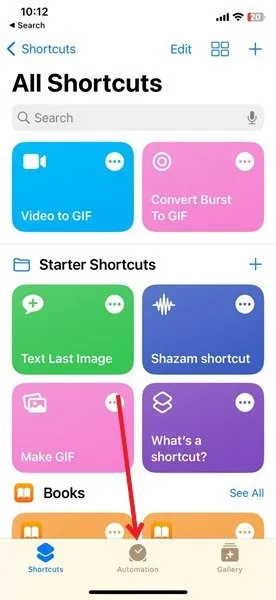
Naciśnij przycisk + w prawym górnym rogu, aby utworzyć nową automatyzację. Naciśnij przycisk Utwórz osobistą automatyzację, aby kontynuować.
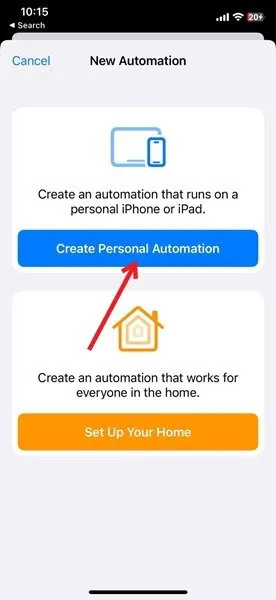
Kliknij opcję Pora dnia , aby ustawić godzinę, o której chcesz wysłać swoją wiadomość WhatsApp.
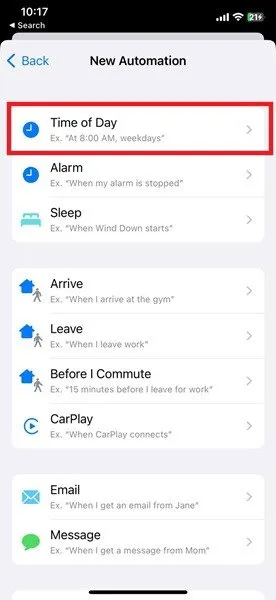
Aby wybrać konkretną datę, kiedy ta wiadomość powinna zostać wysłana, naciśnij Miesięcznie pod Powtórz, wybierz datę i naciśnij Dalej . Później, jeśli nie chcesz już, aby ta wiadomość była wysyłana co miesiąc, możesz wyłączyć skrót.
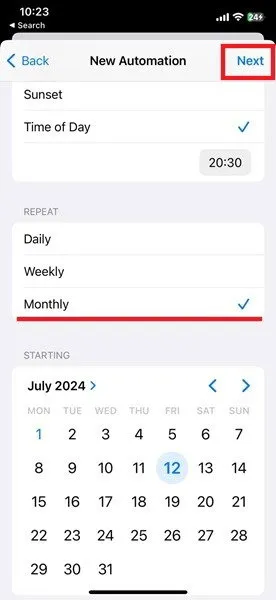
Kliknij przycisk Dodaj akcję .
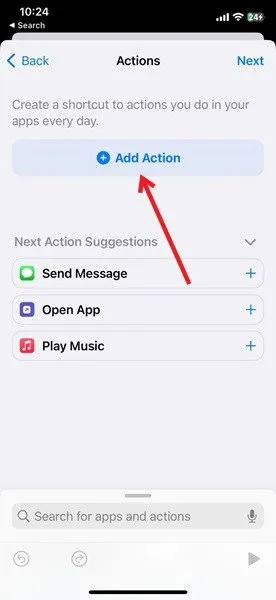
Sprawdź opcje Suggestions From Your Apps poniżej. Naciśnij przycisk + obok Send Messages (nie Send Messages via WhatsApp ).
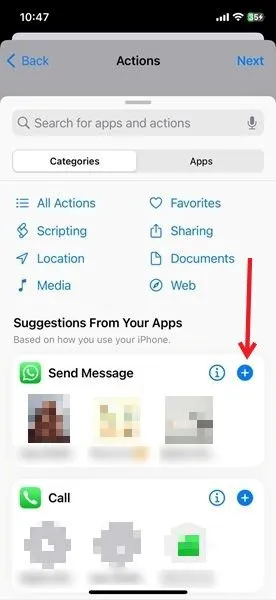
Kliknij pole Wiadomość , aby napisać wiadomość, a następnie kliknij Odbiorcy , aby dodać osobę, do której chcesz wysłać wiadomość WhatsApp. Kliknij Dalej .
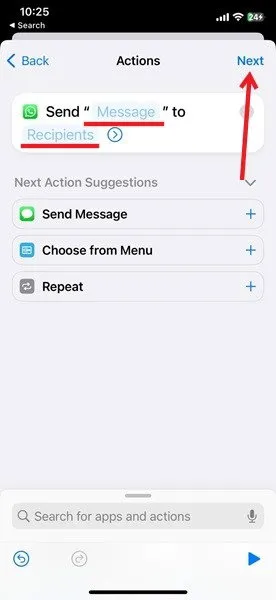
Przejrzyj swoją automatyzację. Rozważ wyłączenie przełącznika Ask Before Running , aby nie rozpraszać się, gdy wiadomość zostanie wysłana. Naciśnij Done .
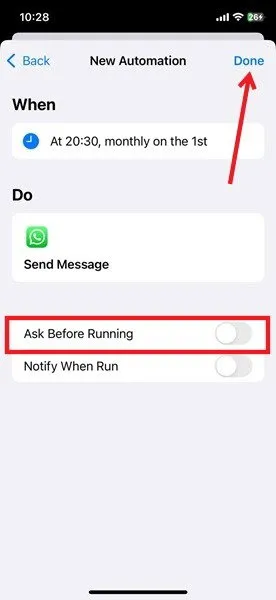
Nowa automatyzacja pojawi się w aplikacji Skróty w obszarze Automatyzacja .
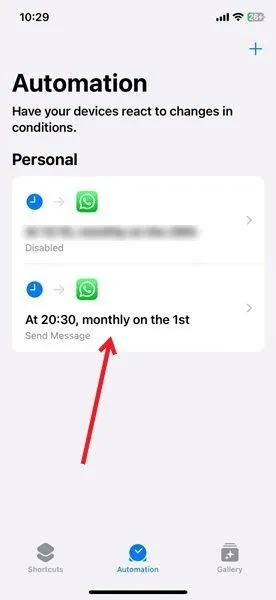
Jak zaplanować wiadomość WhatsApp na Androidzie
Jeśli masz telefon z systemem Android i chcesz zaplanować wiadomości WhatsApp, musisz pobrać aplikację innej firmy, np. Auto Text .
Zainstaluj aplikację na telefonie i otwórz ją. Udziel wszelkich uprawnień, o które prosi Cię aplikacja, ponieważ jest to wymagane do zaplanowania wiadomości WhatsApp.
Naciśnij przycisk + w prawym dolnym rogu wyświetlacza.
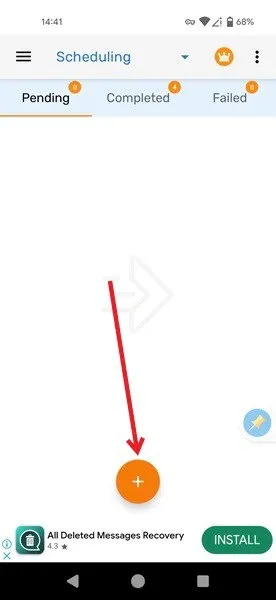
Wybierz WhatsApp z listy aplikacji.
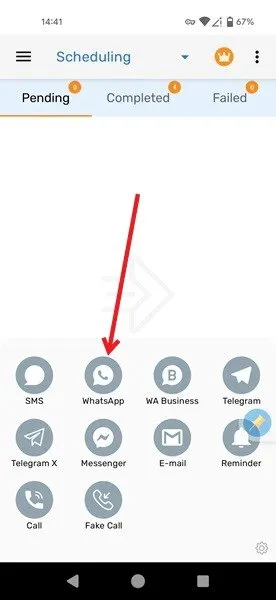
Wpisz numer/nazwę lub naciśnij ikonę małej osóbki, aby uzyskać dostęp do listy kontaktów WhatsApp. (Na tym etapie będziesz musiał udzielić kilku dodatkowych uprawnień.)
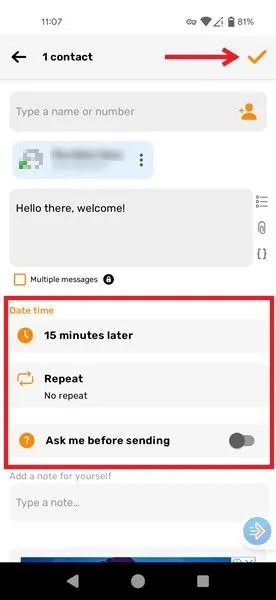
Dodaj swoją wiadomość w polu poniżej. Możesz również dołączyć obrazy, wideo, pliki audio lub dokumenty i użyć zmiennych w swojej wiadomości.
Naciśnij poniżej Data i godzina, aby wybrać godzinę, o której chcesz wysłać tekst. Wybierz Wybierz datę i godzinę, aby ustawić niestandardową datę i godzinę. Pozostaw przełącznik Zapytaj przed wysłaniem wyłączony i naciśnij ikonę znacznika wyboru w prawym górnym rogu, gdy będzie gotowy.
Jedną rzeczą, na którą należy zwrócić uwagę, jest to, że aplikacja wymaga usunięcia ekranu blokady, aby wysłać zaplanowane wiadomości. Chociaż może to potencjalnie naruszyć bezpieczeństwo urządzenia, jest to niestety cena, jaką trzeba zapłacić za planowanie wiadomości WhatsApp na Androidzie.
Dobra wiadomość jest jednak taka, że istnieje obejście. Użyj wbudowanej funkcji Smart Lock w Androidzie , która utrzymuje odblokowanie telefonu w zaufanym miejscu, takim jak dom. Na swoim urządzeniu przejdź do Ustawienia -> Bezpieczeństwo i prywatność -> Więcej ustawień bezpieczeństwa -> Smart Lock -> Zaufane miejsca, aby dodać nowe zaufane miejsce.
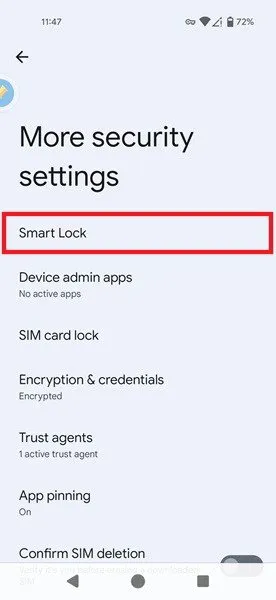
Pomijając środki bezpieczeństwa, warto pamiętać, że w chwili wysłania wiadomości aplikacja automatycznie wybudza ekran telefonu, co może być bardzo rozpraszające i niewidoczne.
Jak zaplanować wiadomość WhatsApp na urządzeniu mobilnym
Zaplanuj również wiadomości, jeśli używasz aplikacji WhatsApp Business na Androida lub iPhone’a . Zauważ, że ta metoda nie jest wykonalna, jeśli chcesz wysłać osobną wiadomość do tej osoby. Zamiast tego jest ona zaprojektowana do wysyłania automatycznych wiadomości z odpowiedzią.
Otwórz WhatsApp Business na telefonie i stuknij Ustawienia na dole, jeśli używasz iPhone’a. Stuknij trzy kropki w prawym górnym rogu, a następnie wybierz Ustawienia na Androidzie.
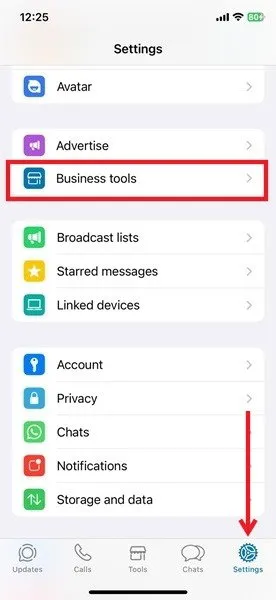
Przejdź do Narzędzi biznesowych .
Kliknij na Wiadomość o nieobecności . Ta funkcja umożliwia wysyłanie automatycznych odpowiedzi, gdy jesteś poza domem.
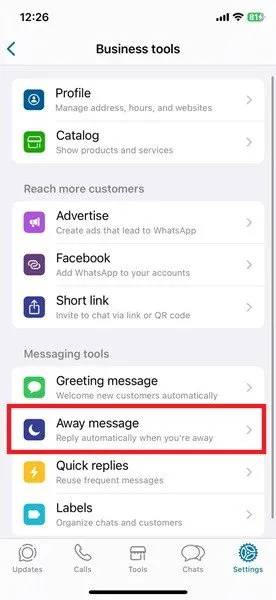
Wpisz swoją wiadomość na dole, a następnie naciśnij przycisk Harmonogram , aby dodać przedział czasu, w którym odpowiedź ma być aktywna.
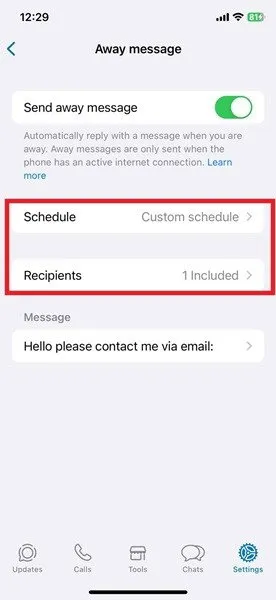
Dodaj odbiorców – wszystkich lub tylko wybrane kontakty.
Za każdym razem, gdy ktoś wyśle Ci wiadomość, natychmiast otrzymasz automatyczną odpowiedź (tylko raz).
Jak zaplanować wiadomość WhatsApp w Internecie
Możesz również zaplanować wiadomość WhatsApp, jeśli używasz WhatsApp Web w Chrome.
Pobierz rozszerzenie Blueticks i dodaj je do przeglądarki Chrome.
Zaloguj się do WhatsApp w sieci. Będziesz także musiał zarejestrować konto w Blueticks, aby uzyskać dostęp do opcji planowania.
Otwórz czat, napisz wiadomość, a następnie kliknij ikonę czasu po prawej stronie.

Wybierz datę i godzinę, kiedy chcesz wysłać wiadomość. Możesz również dalej edytować swoją wiadomość, a także dodać załącznik. Po zakończeniu naciśnij przycisk Zaplanuj wysłanie .
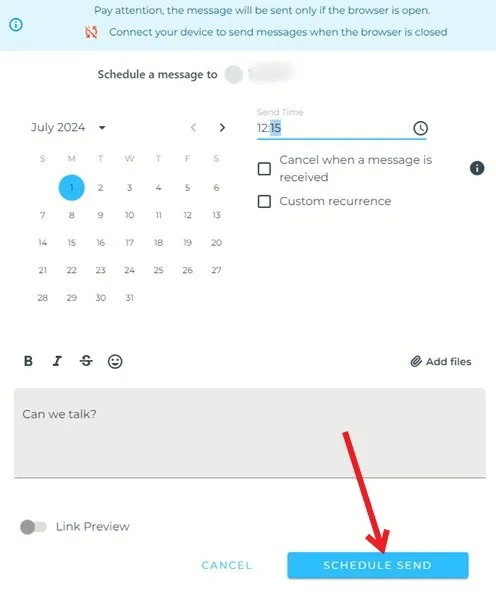
Twoja wiadomość pojawi się jako oczekująca. Możesz ją szybko edytować, jeśli chcesz.
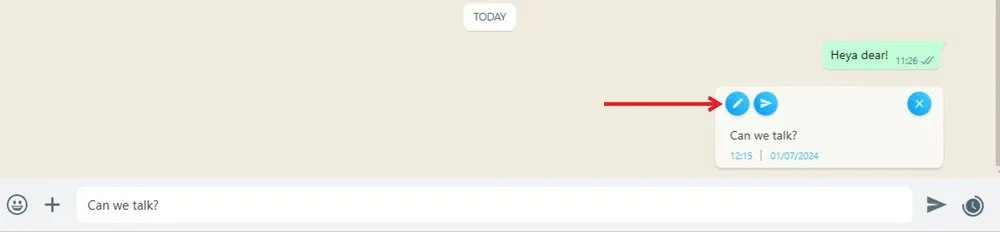
Być może chcesz jeszcze bardziej poszerzyć swoją wiedzę na temat korzystania z WhatsApp. Dowiedz się, jak wyszukiwać wiadomości w WhatsApp i edytować wiadomości, które już wysłałeś.
Źródło obrazu: Unsplash . Wszystkie zrzuty ekranu autorstwa Alexandry Arici.



Dodaj komentarz